Отсчет по Microsoft Access
Цель работы: научился работать с базами данных и программами Microsoft Access. А именно: создавать таблицы, запросы, формы, отчеты.
Ход работы:
1) Копируем файл заполненный первоначальной информацией с которой мы будем работать на диск X. 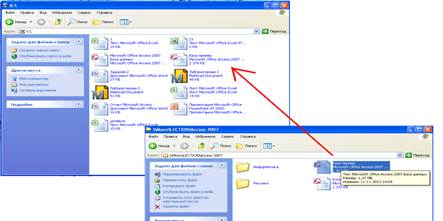
2) Для того, чтобы создать таблицу «Типы», в базе данных на диске Х, нужно выбрать на ленте командную вкладку создание. Затем в группе Таблицы выбрать один из режимов создания: Таблица, Конструктор таблиц, Шаблон таблиц, Списки ShapePoint. Я выбрал режим Конструктора. В столбце Имя поля записал имена полей будущей таблицы Типы. В столбце Типы данных, назначил тип данных, которые будут заноситься в записи таблицы (Счетчик, текстовый, поле MEMO и т.д.). Тип данных дополняется Свойствами полей, которые описываются в нижней части Конструктора.

Имена и свойства полей нашей таблицы Типы перечислены в приведенной таблице:
| Имя поля | Тип данных | Размер | Обязательное | Индексированное | |
| Тип | Счетчик | Длинное целое | Да. Ключевое! | Да (совпадения не допускаются) | |
| Категория | Текстовый | Да | Да (Совпадения не допускаются) | ||
| Описание | Поле МЕМО | - | Нет | Нет | |
| Изображение | Поле объекта OLE | - | Нет | Нет | |
3) Форма Типы для заполнения таблицы Типы создается с помощью вкладки Создание инструментальной ленты. Для этого надо щелкнуть в Области переходов по таблице Типы, затем по кнопке Форма на вкладке Создание. На экране появится автоматически созданная форма в режиме макета. Заполнять форму текстовыми данными несложно: печатая с клавиатуры. Поле Тип, имеющее Свойство Счетчик, заполняется автоматически, после перехода в следующую ячейку. Последнее поле формы- Рисунок. Сначала придал этому полю нужные свойства, переключившись в режим макета. Рисунок вставляется щелчком правой кнопки в окне изображения и подается команда Вставить объект. В появившемся окне выбираем надпись Создать из файла и щелкнуть по кнопке Обзор. Откроется окно, в котором надо найти нужную папку в котором находиться рисунок, который надо вставить. После выбора рисунка надо нажать на него и нажать кнопку ОК. Рисунок появиться в окошке Изображения. После это можно корректировать размер изображения.
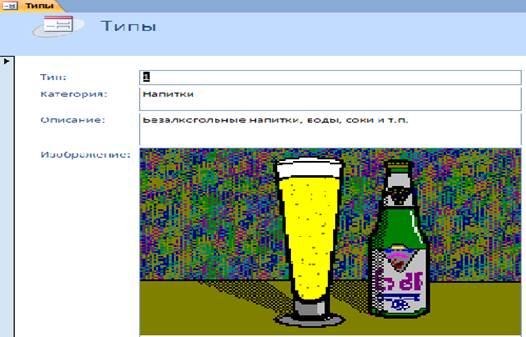
4) Установление связей между таблицами
Чтобы таблицы образовали целостную базу данных, между ними должны быть установлены связи. Для создания связей необходимо в вкладке Работа с базами данных, щелкнуть по кнопке Схема данных. Откроется окно с таким же названием и диалоговое окно Добавление таблицы. После открытия окна Схема данных в нем необходимо разместить все таблицы базы данных. Делается это последовательным выбором каждой таблицы во вкладке Таблицы окна Добавлением таблицы и щелчком по кнопке «добавить». Связи между таблицами устанавливаются так: Мышкой выделяем ключевое поле таблицы и протягиваем к полю с тем же названием в связанной таблицы.
Создаем схему данных на основе предоставленного задания:
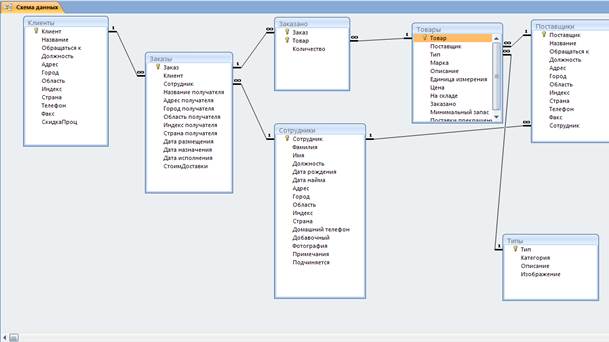
Создание отчета
Для начала нужно в поле выделить нужный запрос или таблицу, после чего перейти во вкладку Создание и выбрать способ создания отчета (Отчет или Мастер отчетов). После этого появиться новое окно в котором будет показан запрос или таблица, которая выделена. Можно отредактировать отчет вручную. Для сортировки выбираем поле Марка. Для этого поля автоматически устанавливается сортировка по возрастанию. Далее выбираем вид макета, стиль и цветовую схему оформления. На последнем этапе задаем имя отчета.
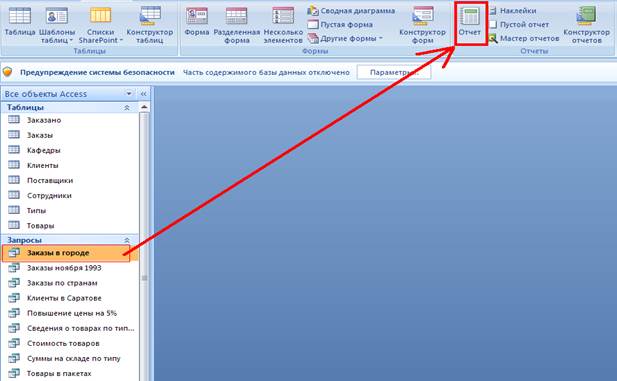
Создание запроса.
Составление запроса начинается с выбора вкладки Создание на инструментальной ленте. После этого необходимо выбрать режим в котором планируем создавать запрос (Мастер запросов, Конструктор запросов). В окне Добавление таблицы поочередно выбираем нужные нам таблицы и добавляем их. Запрос можно просмотреть с помощью кнопки Режим вкладки Главная, выбрав Режим Таблицы.
Создаем схему данных на основе предоставленного задания.
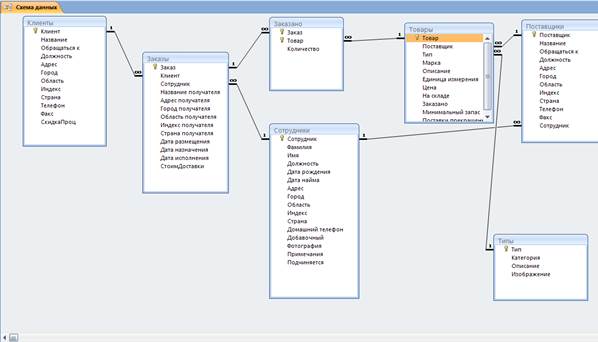
6) На основе таблицы Товары создать запрос Товары в пакетах с отбором обрывка слова пакет в графе Условия отбора поля Единица измерения в режиме Конструктора запроса.

Для этого мы в графе условия отбора под Единица измерения пишем Like "*пакет*"
7) Создать запрос Заказы ноября 1993 года.

Чтобы внести в условия отбора полный месяц ноябрь надо установить диапазон от 1 до 30 числа этого месяца. Для этого в графе условия отбора под Датой размещения пишем: Between #01.11.1993# And #30.11.1993#
8) Создать запрос Повышение цены на 5%.

Повышение цены сделать очень просто. Для этого надо создать новое Поле и в нем ввести новую переменную и старое значение цены умножить на 1,05: НовЦена: [Цена]*1,05
9) Создать запрос Стоимость товаров.
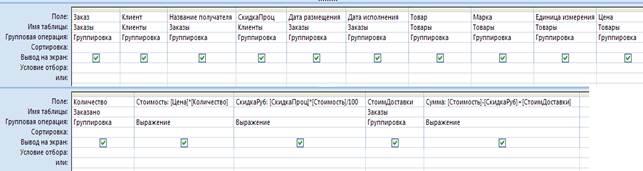
Как и в предыдущем примере нужно ввести новые переменные. При вводе новых переменных в строке Групповая операция нужно поставить значение: Выражение.
10) На основе таблицы Товары создать запрос Суммы на складе по типу с использованием параметра Тип товара и вычисления по формуле: СуммаСклад: [Цена]*[На складе]. На вопрос о параметре Тип товара ответить 4.

Вывод: после прохождения данного курса по Microsoft Access я научился легко управлять информацией, среди множества информации научился находить только то, что мне нужно. Научился создавать отчеты по проделанной работе. Этот курс даже научил меня подчитывать сразу 1000 значений в таблице одной короткой и по своему строению простой формулой.
